Настроить скидки для услуги
В LanbillingX цены на услуги устанавливаются в тарифе. Есть два способа, как работать со скидками.
-
При оформлении подписки менеджер может снизить цену вручную.
-
Можно настроить автоматические скидки — система применит их при оформлении подписки. Как только менеджер в административном интерфейсе или клиент в личном кабинете добавят в подписку указанное количество услуги, система назначит скидку и пересчитает цену.
В этой инструкции рассказано, как разработать систему автоматических скидок. Их можно настроить для услуг любого типа.
| Тип услуги | на что действует скидка |
|---|---|
| Разовая | Стоимость подключения |
| Периодическая | Цена за использование в день или месяц. На стоимость подключения скидка не распространяется |
| Объёмная | Цена за потребление единицы услуги |
Пример. Периодическая услуга «Оперативная память (1 Гб)» стоит 100 руб. ежемесячно, а за её подключение нужно заплатить 10 руб. Настроена система скидок: если клиент купит больше 20 единиц услуги, то цена снижается до 90 руб., а если больше 40 единиц — до 80 руб. Скидка влияет только на цену регулярных списаний и не затрагивает стоимость подключения. Таким образам 50 единиц услуги обойдутся клиенту в 4 000 руб. ежемесячно и 500 руб. за подключение.
Обратите внимание, что настраивать скидки можно только для услуг из тех тарифов, на которые ещё ни разу не была оформлена подписка.
-
Перейдите в раздел «Тарифы» — «Список тарифов».
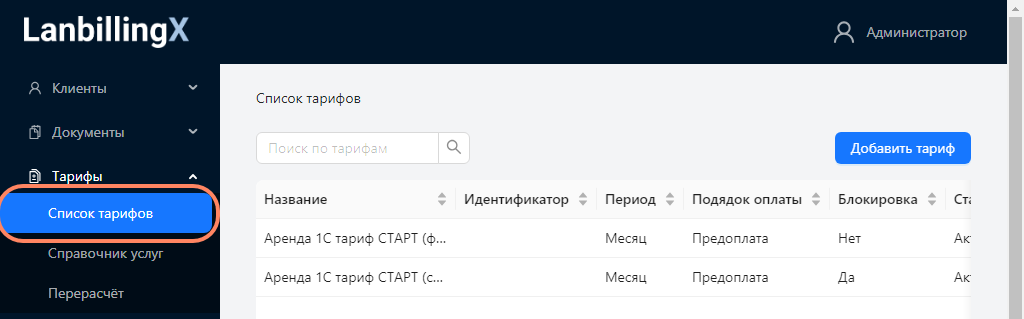
-
Кликните строку тарифа, в котором находится услуга.
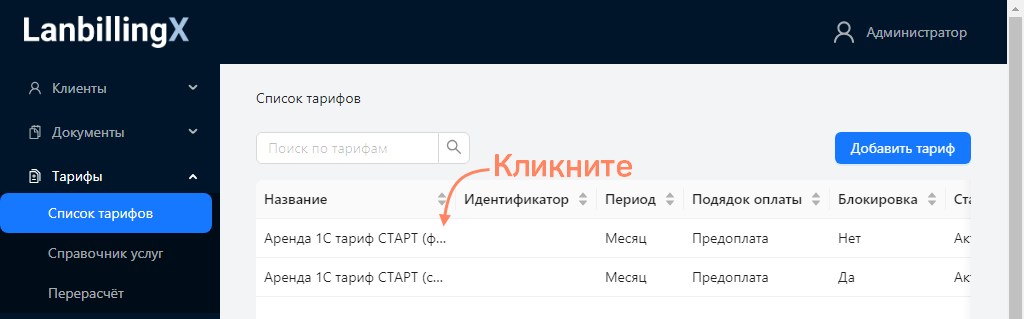
-
Нажмите на
 и выберите «Редактировать тариф».
и выберите «Редактировать тариф».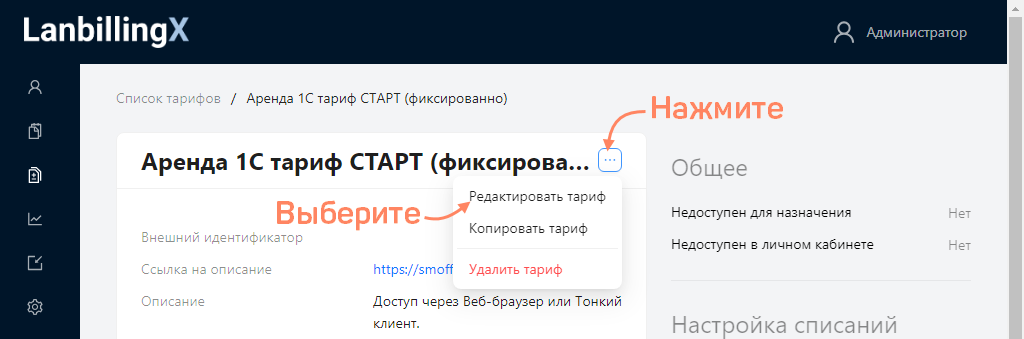
-
Перейдите на вкладку «Услуги».
-
Кликните услугу, которую хотите настроить.

-
Перейдите на вкладку «Скидки» и нажмите «Добавить».
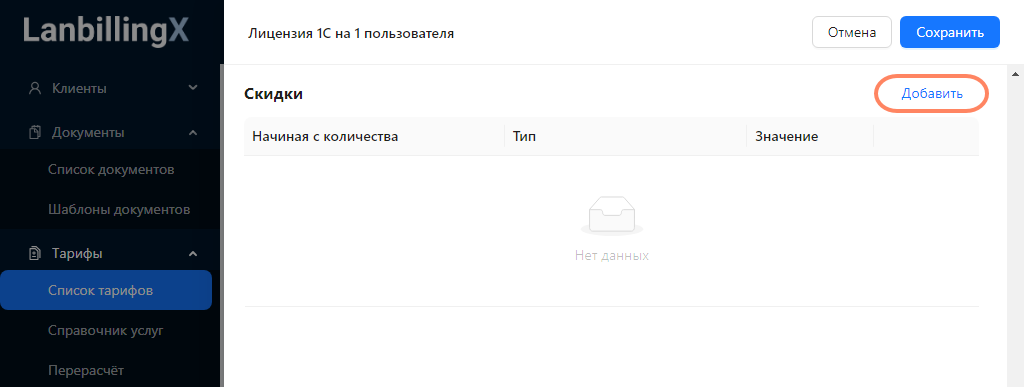
-
Выберите тип скидки и введите значение.
- «Коэффициент» — например «0.85», чтобы цена услуги снизилась на 15%.
- «Новая цена» — например «45», чтобы стоимость стала равна 45 руб. Если ваша организация является плательщиком НДС, то цену нужно указывать с учётом НДС.
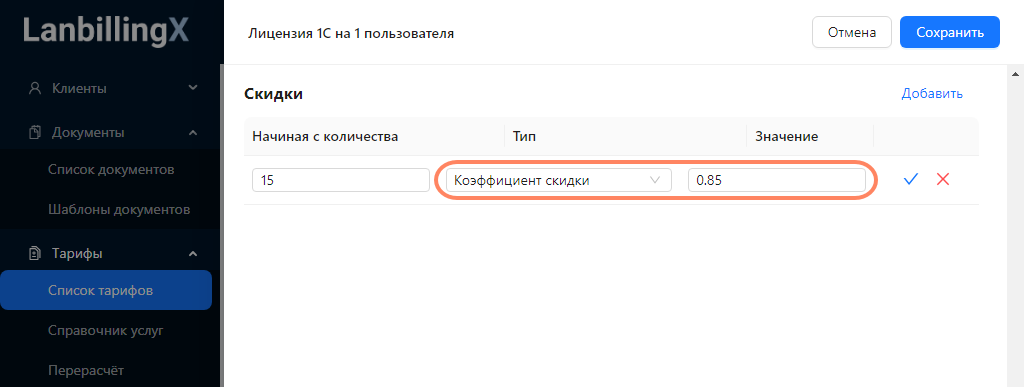
-
Укажите, сколько единиц услуги нужно купить, чтобы скидка начала действовать.
-
Нажмите
 .
.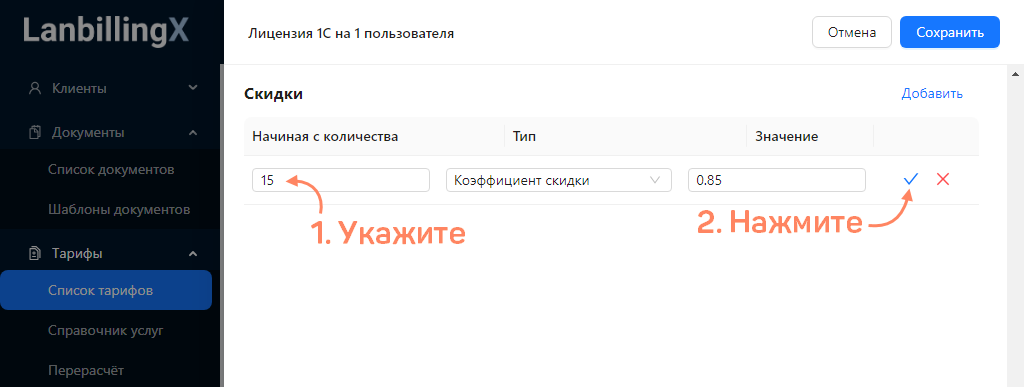
-
Нажмите «Сохранить».
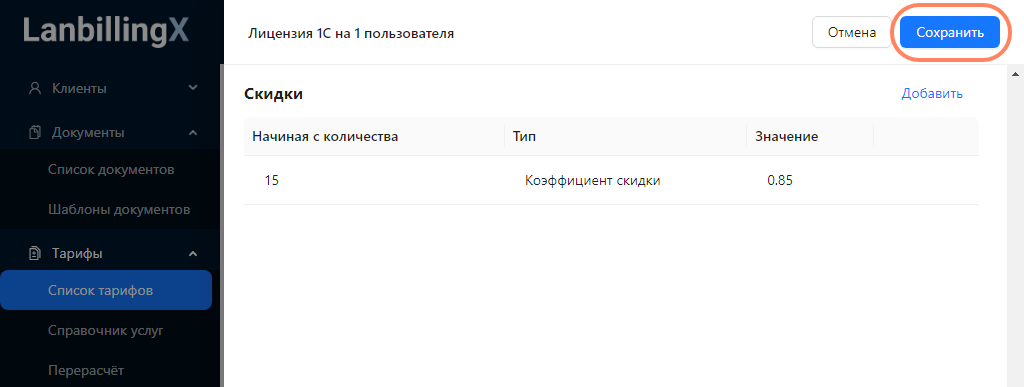
Таким образом к услуге можно добавить несколько скидок.
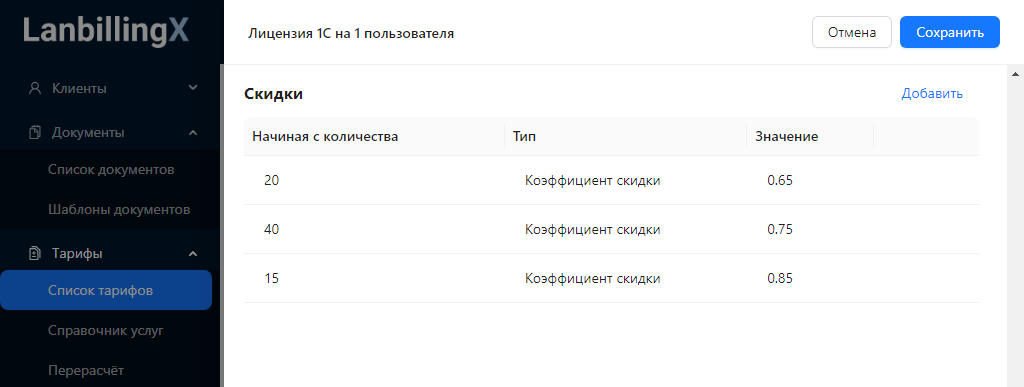
У вас есть вопросы по этой статье? Пожалуйста, напишите нам